Excel’de Düşeyara Hataları Nasıl Giderilir Microsoft Excel kullanıcılarında terlemeleri bir DÜŞEYARA hatası düşüncesinden daha fazla ortaya çıkaran birkaç şey vardır. Excel’e çok aşina değilseniz, DÜŞEYARA, mevcut en zor veya en az anlaşılan işlevlerden biridir.
DÜŞEYARA’nın amacı, Excel e-tablonuzdaki başka bir sütunda veri aramak ve bu verileri döndürmektir. Ne yazık ki, DÜŞEYARA formülünüzü yanlış alırsanız, Excel size bir hata gönderir. Bazı yaygın DÜŞEYARA hatalarından geçelim ve nasıl giderileceğini açıklayalım.
DÜŞEYARA sınırlamaları
DÜŞEYARA kullanmaya başlamadan önce, Excel kullanıcıları için her zaman en iyi seçenek olmadığının farkında olmalısınız.
Başlangıç olarak, solundaki verileri aramak için kullanılamaz. Ayrıca yalnızca bulduğu ilk değeri görüntüler, yani DÜŞEYARA yinelenen değerlere sahip veri aralıkları için bir seçenek değildir. Arama sütununuzun ayrıca veri aralığınızdaki en soldaki sütun olması gerekir.
Aşağıdaki örnekte , arama sütunu olarak en uzaktaki sütun ( A sütunu ) kullanılmıştır. Aralıkta yinelenen değer yok ve arama verileri (bu durumda, B sütunundaki veriler ) arama sütununun sağındadır.
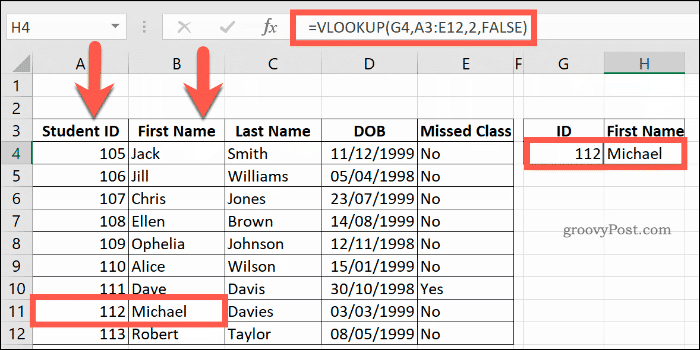
INDEX ve MATCH işlevleri, bu sorunlardan herhangi biri sorunluysa, şu anda beta testinde olan Excel’deki yeni XLOOKUP işlevi gibi iyi alternatifler olacaktır.
DÜŞEYARA ayrıca verileri doğru bir şekilde arayabilmek ve döndürmek için verilerin satırlar halinde düzenlenmesini gerektirir. Durum böyle değilse HLOOKUP iyi bir alternatif olacaktır.
DÜŞEYARA formüllerinde hatalara neden olabilecek bazı ek sınırlamalar vardır, çünkü daha ayrıntılı olarak açıklayacağız.
DÜŞEYARA ve #YOK Hataları
Excel’deki en yaygın DÜŞEYARA hatalarından biri #YOK hatasıdır. DÜŞEYARA aradığınız değeri bulamadığında bu hata oluşur.
Başlangıç olarak, arama değeri veri aralığınızda olmayabilir veya yanlış değeri kullanmış olabilirsiniz. Bir N / A hatası görürseniz, DÜŞEYARA formülünüzdeki değeri iki kez kontrol edin.
Değer doğruysa, arama değeriniz mevcut değildir. Range_lookup argümanı FALSE olarak ayarlanmış olarak tam eşleşmeleri bulmak için DÜŞEYARA’yı kullandığınızı varsayar.
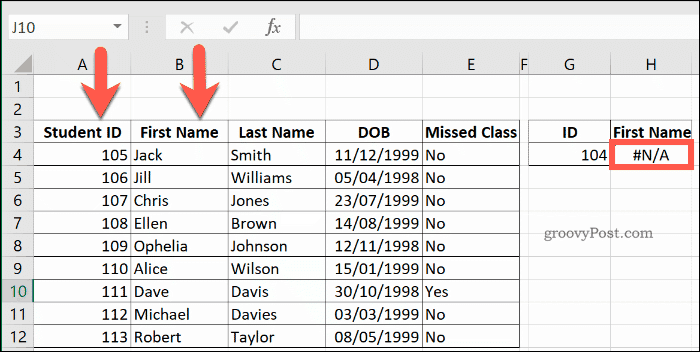
Yukarıdaki örnekte, bir aramaya Öğrenci numarası ile sayı 104 (hücre içinde G4 ), bir döner # N / A hata aralığı içinde en az bir kimlik numarasıdır için 105.
Eğer aralık_arama senin DÜŞEYARA formülü sonunda argümanı eksik veya hiç set edilir DOĞRU veri aralığı artan düzende sıralanır değilse, o zaman DÜŞEYARA bir # N / A hata döndürür.
Arama değeriniz aralıktaki en düşük değerden küçükse #YOK hatası verir.

Yukarıdaki örnekte, Öğrenci Kimliği değerleri karıştırılmıştır. Aralıkta varolan 105 değerine rağmen, VLOOKUP, aralık_lookup bağımsız değişkeni TRUE olarak ayarlanmış olarak doğru bir arama yapamaz çünkü A sütunu artan düzende sıralanmaz.
#YOK hatalarının diğer yaygın nedenleri arasında en uzak olmayan bir arama sütunu kullanılması ve sayı içeren ancak metin olarak biçimlendirilmiş veya boşluk gibi fazladan karakterler içeren arama değerleri için hücre başvurularının kullanılması sayılabilir.
# DEĞER Hataları Sorun Giderme
#VALUE hata genellikle DÜŞEYARA işlevi içeren formül bir şekilde yanlış bir işaretidir.
Çoğu durumda, bunun nedeni genellikle arama değeriniz olarak başvurduğunuz hücredir. Maksimum boyut VLOOKUP’a arama değere sahiptir 255 karakter.
Daha uzun karakter dizeleri içeren hücrelerle uğraşıyorsanız, DÜŞEYARA bunları işleyemez.

Bunun tek çözümü DÜŞEYARA formülünüzü birleşik INDEX ve MATCH formülüyle değiştirmektir. Örneğin, bir sütunun 255 karakterden uzun bir dize içeren bir hücre içermesi durumunda, bunun yerine INDEX içindeki iç içe MATCH işlevi kullanılabilir.
Aşağıdaki örnekte, INDEX doğru satırı tanımlamak için A sütunundaki aralığı kullanarak B4 hücresindeki değeri döndürür. Bu, H4 hücresiyle eşleşen A sütunundaki (300 karakter içeren) dizeyi tanımlamak için iç içe MATCH işlevini kullanır.
Bu durumda, bu hücre A4 ile, DİZİN dönen 108 (değerini B4 ).
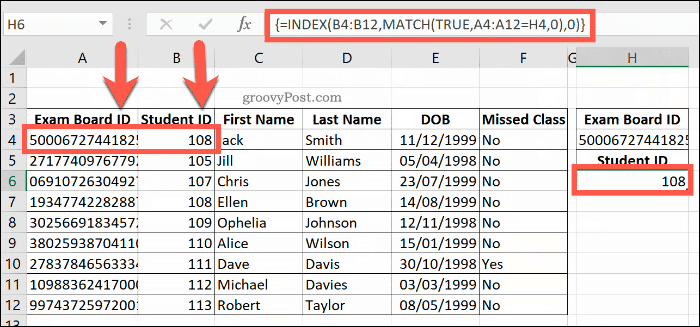
Bu hata, formülünüzdeki hücrelere yanlış bir başvuru kullandıysanız, özellikle de başka bir çalışma kitabından veri aralığı kullanıyorsanız da görünecektir.
Formülün düzgün çalışması için çalışma kitabı başvurularının köşeli parantez içine alınması gerekir.
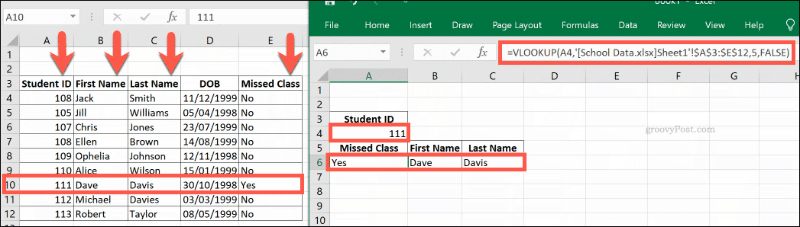
# DEĞER hatasıyla karşılaşırsanız, hücre referanslarınızın doğru olduğunu onaylamak için DÜŞEYARA formülünüzü iki kez kontrol edin.
#NAME ve DÜŞEYARA
DÜŞEYARA hatanız #DEĞER hatası veya #YOK hatası değilse, büyük olasılıkla #AD ad hatasıdır. Bunu düşünmeden önce paniğe kapılmadan önce, emin olun – düzeltilmesi en kolay DÜŞEYARA hatasıdır.

Excel’de bir işlevi DÜŞEYARA veya SUM gibi başka bir işlevi yanlış yazdığınızda bir #NAME hatası görünüyor. DÜŞEYARA hücrenizi tıklayın ve DÜŞEYARA gerçekten doğru yazdığınızdan emin olun.
Başka sorun yoksa, bu hata giderildikten sonra DÜŞEYARA formülünüz çalışır.
Diğer Excel İşlevlerini Kullanma
Cesur bir ifade ama DÜŞEYARA gibi işlevler hayatınızı değiştirecek. En azından, çalışma hayatınızı değiştirecek ve Excel’i veri analizi için daha güçlü bir araç haline getirecektir.
DÜŞEYARA sizin için uygun değilse, bunun yerine bu Excel işlevlerinden yararlana bilirsiniz..

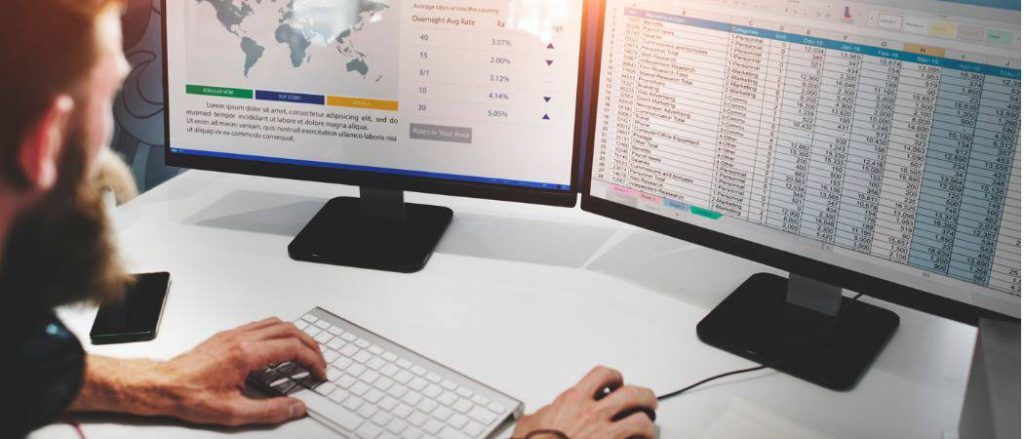
1 Yorum
Düşeyara her excel kullanan kişi için en önemli formüllerdendir. Detaylı anlatımınız için teşekkür ediyorum.